Minitab Statistical Software是一款无与伦比的可视化统计分析软件,它会审视当前及过往的数据,以找出趋势并预测规律、发现变量之间隐藏的关系、可视化数据交互作用并识别重要因素,从而解答最棘手的问题、应对最严峻的难题。
是否想学习一些简单的技巧来准备图表以进行演示?特别是如何在图表中添加脚注,如何以一种布局显示图表以及添加对象(形状,文本等)以使图表更易于解释?下面将分享三个技巧,可以帮助您准备演示文稿的Minitab图!
在图表上添加脚注:
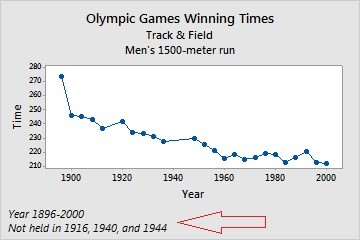
如果要在创建图形的过程中添加脚注,请在所创建图形的对话框中,单击Labels:
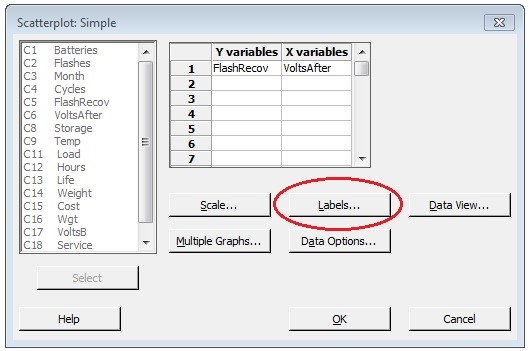
然后,您可以键入脚注(或修改图形标题,甚至添加字幕):
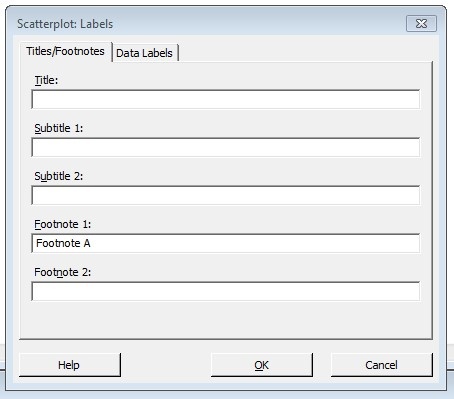
如果您已经创建了图形并想要添加脚注,只需确保现有图形处于活动状态,然后选择“ 编辑器” >“ 添加”即可:
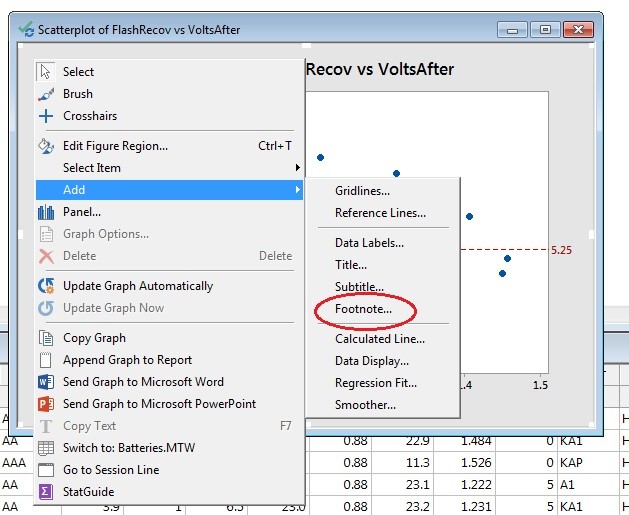
请注意,您还可以通过双击更改脚注(或标题或副标题)的文本,字体,大小,颜色或对齐方式,然后将其拖放到图形上的新位置来移动它。
您可以在创建的所有图形上自动显示项目名称,工作表名称,日期,时间或自定义文本(例如公司名称)。选择“ 工具” >“ 选项” >“ 图形” >“ 注释” >“ 我的脚注”,然后选择要包含的项目。
在一种布局中一起显示图形:
如果要比较或对比不同的图形,或者要为报告或演示文稿强调一组图形,那么Minitab中的图形布局选项非常适合您!使用此选项可以在一页上组织来自同一项目的多个图形。方法如下:
- 在要包含在布局中的其中一个图形处于活动状态的情况下,选择“ 编辑器” >“ 布局工具”(活动图形将复制到布局中的第一个单元格):
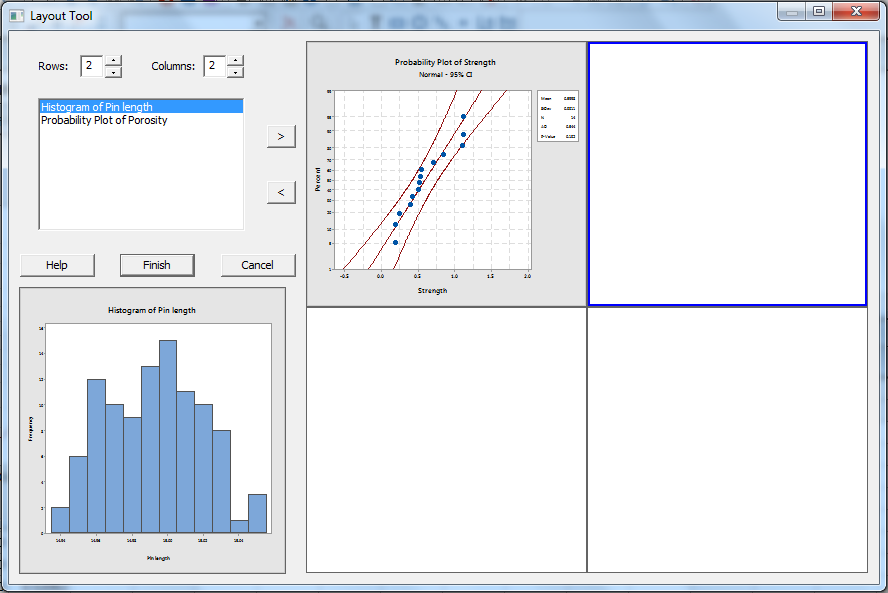
-
- 在“ 行”中,输入布局的行数。
- 在“ 列”中,输入布局的列数。
- 要将图形复制到布局,请单击要复制图形的单元格,然后执行以下操作之一:
- 在列表框中,双击图形名称。
- 在列表框中,单击图形名称,然后单击向右箭头按钮。
- 双击列表框下方所选项目的图像。
- 点击完成。
这是2行x 1列图形布局的示例:

这是2行2列图形布局的示例:
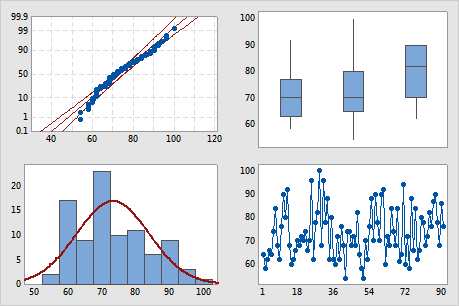
添加注释或文本来描述您的图形:
在下面的时间序列图中,添加了矩形,注释气泡,文本和线条以显示新产品发布的时间:
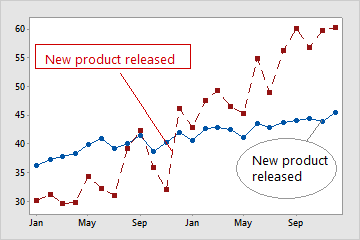
要在Minitab中执行此操作,请使用“ 图形注释工具”工具栏:

在图形处于活动状态的情况下,从工具栏上单击要添加的项目(文本,形状,标记符号等),然后在图形上单击并拖动以放置项目。要编辑已放置在图形上的一项,请选择它并双击。
希望您喜欢阅读本文! 有关在Minitab 19更多信息,请点击咨询在线客服>>
 023-68661681
023-68661681
 返回
返回





发表评论